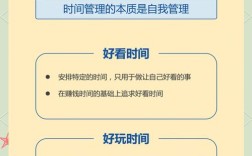在CentOS 7上配置MySQL,可以选择通过包管理器方式或手动安装,以下是两种方法的详细步骤:
使用包管理器方式(YUM)
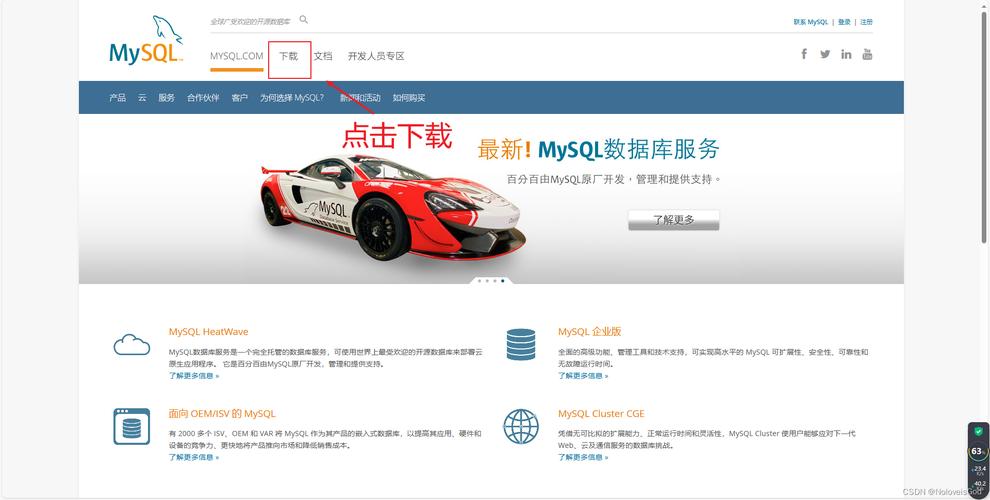
1、检查系统是否已安装MySQL:
执行命令rpm qa | grep mariADB 和rpm qa | grep mysql 来查看系统是否已安装MariaDB或MySQL。
如果已安装,使用rpm e nodePS 程序名称 卸载相关软件包。
2、下载并安装MySQL官方Yum仓库:
使用wget命令下载MySQL Yum仓库安装包,例如wget https://dev.mysql.com/get/mysql80communityreleaseel78.noarch.rpm。
安装下载的RPM包,如yum localinstall mysql80communityreleaseel78.noarch.rpm。
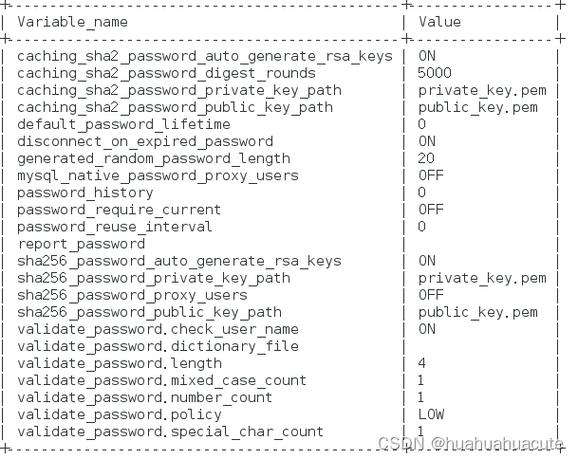
确保MySQL源已成功安装,可以通过yum repolist enabled | grep mysql 检查。
3、安装MySQL服务:
使用yum install mysqlcommunityserver 安装MySQL服务。
4、启动MySQL服务并设置开机自启动:
启动MySQL服务:systemctl start mysqld。
查看服务状态:systemctl status mysqld。
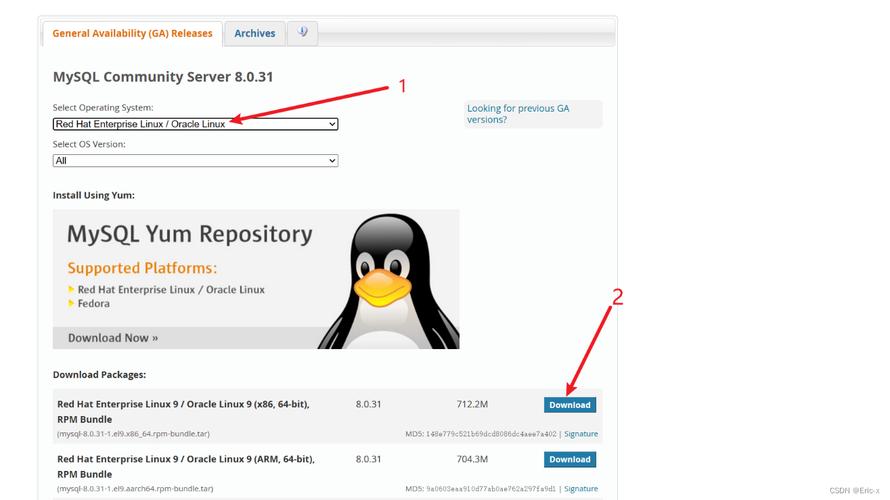
设置开机自启动:systemctl enable mysqld。
5、配置MySQL安全设置:
运行MySQL安全性脚本:mysql_secure_installation,根据提示设置root密码、删除匿名用户等。
6、登录并修改root密码:
查找初始密码:grep 'A temporary password' /var/log/mysqld.log。
登录MySQL:mysql uroot p,粘贴初始密码进行登录。
修改root密码:ALTER USER 'root'@'localhost' IDENTIFIED BY '新密码';。
7、配置远程连接:
授予远程访问权限:GRANT ALL PRIVILEGES ON *.* TO 'root'@'%' IDENTIFIED BY '新密码' WITH GRANT OPTION;。
刷新权限:FLUSH PRIVILEGES;。
8、配置防火墙规则(如需远程连接):
开放3306端口:firewallcmd zone=public addport=3306/tcp permanent; firewallcmd reload。
手动安装方式(tar.gz)
1、准备安装:
删除MariaDB:查找版本rpm qa|grep mariadb,然后删除rpm e nodeps 文件名,并删除配置文件rm /etc/my.cnf。
2、下载并解压MySQL:
从官方网站下载MySQL Community Server,例如mysql5.5.40linux2.6x86_64.tar.gz。
上传到CentOS中,解压到指定目录,如/usr/local。
3、修改配置文件:
编辑/etc/my.cnf,添加必要的配置,如字符集、端口、数据存放目录等。
4、创建用户组和用户:
groupadd mysql 和useradd g mysql mysql。
更改文件夹权限:chown R mysql:mysql ./。
5、初始化数据库:
进入MySQL目录,执行./scripts/mysql_install_db user=mysql ...。
6、配置MySQL:
复制支持文件,设置文件权限,将MySQL添加到系统服务等。
7、启动服务并登录:
启动MySQL服务:service mysqld start。
登录MySQL:mysql uroot p,初次登录无密码。
8、修改root密码并设置远程访问:
同包管理器方式的第6和第7步。
FAQs
1、如何查看MySQL的版本信息?
登录MySQL后,执行SELECT VERSION(); 命令可以查看当前MySQL的版本信息。
2、如何重置MySQL的root密码?
首先停止MySQL服务,然后以不检查权限的方式启动MySQL(使用skipgranttables 选项),接着登录MySQL,更新root用户的密码,最后重启MySQL服务。
步骤提供了在CentOS 7上配置MySQL的全面指南,包括安装、启动、安全设置和远程访问配置,请根据您的具体需求选择合适的安装方式,并确保遵循所有安全最佳实践。